W programie Word, podziały stron mogą być źródłem frustracji, zwłaszcza gdy nie są pożądane. Usunięcie podziału strony nie jest skomplikowane, ale wymaga znajomości kilku prostych kroków. W tym artykule dowiesz się, jak lokalizować i usuwać podziały stron, zarówno ręczne, jak i automatyczne, aby poprawić układ swojego dokumentu.
Na początku omówimy, jak włączyć tryb podglądu układu wydruku, co ułatwi zlokalizowanie podziałów. Następnie przedstawimy metody ich usuwania, w tym użycie klawisza Delete oraz funkcji „Znajdź i zamień”. Wreszcie, poruszymy kwestie związane z automatycznymi podziałami stron oraz jak radzić sobie z problemami, które mogą się pojawić podczas edytowania dokumentu.
Kluczowe informacje:
- Podziały stron można zlokalizować w trybie podglądu układu wydruku.
- Ręczne podziały można usunąć, ustawiając kursor przed linią podziału i naciskając klawisz „Delete”.
- Funkcja „Znajdź i zamień” pozwala usunąć wiele podziałów jednocześnie, używając kombinacji klawiszy Ctrl+H.
- Aby usunąć automatyczne podziały, należy zmienić ustawienia akapitu w zakładce „Układ”.
- Włączenie opcji „Pokaż wszystko” ułatwia identyfikację niewidocznych podziałów i znaków.
Jak zlokalizować podział strony w Wordzie i rozpocząć usuwanie
Aby skutecznie usunąć podział strony w programie Word, najpierw musisz go zlokalizować w swoim dokumencie. Podziały strony mogą powodować niechciane przerwy w układzie tekstu, co utrudnia czytanie i edytowanie. Zrozumienie, jak je znaleźć, jest kluczowe dla dalszego procesu usuwania. W tym celu warto skorzystać z trybu podglądu układu wydruku, który umożliwia wizualizację wszystkich elementów dokumentu.
Włączenie trybu podglądu układu wydruku pozwoli Ci zobaczyć, gdzie dokładnie znajdują się podziały stron. Dzięki temu możesz łatwiej zidentyfikować, które z nich chcesz usunąć. Pamiętaj, że podziały mogą być ręczne lub automatyczne, a każdy z nich wymaga innego podejścia do usunięcia. Zrozumienie różnicy między nimi pomoże Ci w efektywnym zarządzaniu dokumentem.
Jak włączyć tryb podglądu układu wydruku w Wordzie dla łatwiejszej lokalizacji
Aby włączyć tryb podglądu układu wydruku w Wordzie, przejdź do zakładki „Widok” na pasku narzędzi. Następnie wybierz opcję „Układ wydruku”. Po wykonaniu tych kroków, dokument zostanie wyświetlony w formacie, który najlepiej oddaje jego ostateczny wygląd. Dzięki temu będziesz mógł łatwo zlokalizować podziały stron oraz inne elementy, które mogą wpływać na układ tekstu.
Jak zidentyfikować ręczne i automatyczne podziały stron w dokumencie
W Wordzie istnieją dwa główne typy podziałów stron: ręczne i automatyczne. Ręczne podziały są wstawiane przez użytkownika, co oznacza, że można je łatwo zlokalizować i usunąć. Zazwyczaj pojawiają się jako widoczne linie w dokumencie. Z kolei automatyczne podziały są generowane przez program na podstawie ustawień akapitu i mogą być trudniejsze do zidentyfikowania. Zrozumienie tych różnic pomoże Ci w skutecznej edycji dokumentu.
Aby zidentyfikować ręczne podziały, zwróć uwagę na miejsca, w których tekst nagle przerywa się i przechodzi na nową stronę. Automatyczne podziały mogą pojawiać się w wyniku ustawień formatowania, które można zmienić w opcjach akapitu. Użycie trybu podglądu układu wydruku znacząco ułatwi identyfikację obu typów podziałów, co jest kluczowe dla dalszych działań związanych z ich usuwaniem.
Jak usunąć ręczne podziały stron w Wordzie szybko i skutecznie
Aby usunąć ręczne podziały stron w programie Word, można skorzystać z kilku prostych metod. Najbardziej bezpośrednią i szybką opcją jest użycie klawisza „Delete”. Po zlokalizowaniu podziału, wystarczy ustawić kursor bezpośrednio przed linią podziału i nacisnąć klawisz „Delete”. Ta metoda jest efektywna, zwłaszcza gdy mamy do czynienia z pojedynczymi podziałami.
Inną skuteczną metodą jest użycie funkcji „Znajdź i zamień”, która pozwala na usunięcie wielu podziałów jednocześnie. Dzięki tej funkcji możesz szybko pozbyć się wszystkich ręcznych podziałów w całym dokumencie lub w wybranym obszarze. Wystarczy otworzyć okno „Znajdź i zamień” i wprowadzić odpowiednie komendy, aby usunąć niechciane podziały.
Jak usunąć ręczny podział strony za pomocą klawisza Delete
Aby skutecznie usunąć ręczny podział strony za pomocą klawisza „Delete”, najpierw musisz zlokalizować podział w dokumencie. Włącz tryb podglądu układu wydruku, aby zobaczyć wszystkie podziały. Następnie umieść kursor tuż przed linią podziału. Kiedy kursor jest na właściwym miejscu, naciśnij klawisz „Delete” na klawiaturze. To szybki sposób na pozbycie się niechcianych podziałów, który działa w większości przypadków.
Jak użyć funkcji „Znajdź i zamień” do usunięcia wielu podziałów
Funkcja „Znajdź i zamień” w programie Word to potężne narzędzie do usuwania wielu ręcznych podziałów stron jednocześnie. Aby z niej skorzystać, naciśnij kombinację klawiszy Ctrl+H, aby otworzyć okno „Znajdź i zamień”. W polu „Znajdź co:” wpisz „^m”, co oznacza ręczny podział strony. W polu „Zamień na:” pozostaw puste, a następnie kliknij „Zamień wszystko”. W ten sposób wszystkie ręczne podziały w dokumencie zostaną usunięte w jednym kroku, co znacznie przyspiesza proces edycji.
Jak usunąć automatyczne podziały stron w Wordzie i poprawić układ
Aby skutecznie usunąć automatyczne podziały stron w programie Word, należy najpierw zrozumieć, jak są one generowane. Automatyczne podziały są często wynikiem ustawień akapitu, które mogą powodować niechciane przerwy w dokumencie. Zmiana tych ustawień pozwala na lepsze zarządzanie układem tekstu i eliminację niepotrzebnych pustych stron. Warto zwrócić uwagę na opcje formatowania, które mogą wpływać na sposób wyświetlania tekstu.
W celu poprawy układu dokumentu, należy przejść do zakładki „Układ” i sprawdzić sekcję „Podziały”. W tym miejscu można dostosować ustawienia akapitu, aby wyłączyć automatyczne podziały, co pozwoli na bardziej płynne przejścia między stronami. Dzięki tym prostym krokom można znacząco poprawić czytelność dokumentu i uniknąć sytuacji, w których tekst jest niepotrzebnie rozdzielony.Jak zmienić ustawienia akapitu, aby wyłączyć automatyczne podziały
Aby wyłączyć automatyczne podziały stron, należy zmienić ustawienia akapitu w programie Word. Rozpocznij od zaznaczenia tekstu, w którym chcesz zmienić ustawienia. Następnie przejdź do zakładki „Układ” lub „Układ strony” i kliknij przycisk „Urzadzenia” w sekcji „Podziały”. W otwartym oknie dialogowym „Akapit” przejdź do karty „Podziały wierszy i stron”. Tam odznacz opcję „Podział strony przed”. Po zastosowaniu tych zmian, automatyczne podziały zostaną wyłączone, co poprawi układ Twojego dokumentu.
Jak usunąć puste strony spowodowane automatycznymi podziałami
Usunięcie pustych stron wynikających z automatycznych podziałów jest prostym procesem. Najpierw włącz tryb podglądu układu wydruku, aby zobaczyć wszystkie elementy dokumentu. Następnie przejdź do pustej strony, która została stworzona przez automatyczny podział. Możesz usunąć ją, klikając na początku pustej strony i naciskając klawisz „Backspace” lub „Delete”. Warto również włączyć opcję „Pokaż wszystko” w zakładce „Narzędzia główne”, co pomoże zlokalizować niewidoczne znaki, które mogą powodować dodatkowe puste strony.
Jak radzić sobie z problemami związanymi z podziałami stron w Wordzie
Podziały stron w Wordzie mogą powodować różne problemy, które wpływają na układ dokumentu. Często użytkownicy napotykają na niechciane puste strony, które pojawiają się w wyniku automatycznych podziałów. Aby skutecznie rozwiązać te problemy, warto zrozumieć, jak Word zarządza podziałami stron i jakie ustawienia mogą być przyczyną tych trudności. Wiele z tych problemów można łatwo naprawić, dostosowując ustawienia akapitu lub używając opcji podglądu układu wydruku.
Innym częstym problemem są sekcje dokumentu, które mogą powodować niechciane podziały stron. Zrozumienie, jak zidentyfikować te sekcje, jest kluczowe dla poprawy układu dokumentu. Warto również pamiętać, że czasami problemy z podziałami mogą wynikać z zastosowania stylów formatowania, które nie są odpowiednio skonfigurowane. Użycie opcji „Pokaż wszystko” może pomóc w zlokalizowaniu niewidocznych elementów, które wpływają na układ tekstu.
Jak znaleźć i usunąć sekcje powodujące niechciane podziały
Aby zidentyfikować sekcje, które powodują niechciane podziały stron, należy najpierw włączyć tryb podglądu układu wydruku. Dzięki temu można zobaczyć, gdzie dokładnie znajdują się podziały. Następnie przeglądaj dokument, zwracając uwagę na miejsca, w których pojawiają się nieoczekiwane przerwy. Gdy znajdziesz sekcję, która powoduje problem, możesz zaznaczyć ją i usunąć lub dostosować jej formatowanie, aby wyeliminować niechciane podziały. Pamiętaj, aby regularnie zapisywać zmiany, aby uniknąć utraty danych.
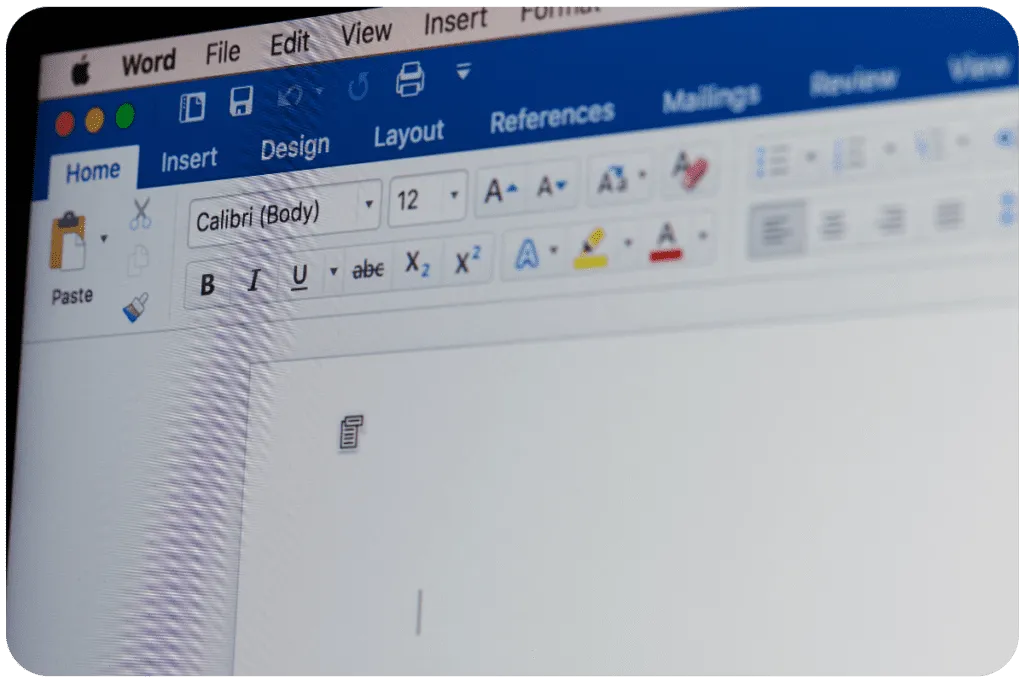
Jak włączyć opcję „Pokaż wszystko” dla lepszej widoczności podziałów
Włączenie opcji „Pokaż wszystko” w programie Word to doskonały sposób na zwiększenie widoczności podziałów stron oraz innych niewidocznych znaków formatujących. Aby to zrobić, przejdź do zakładki „Narzędzia główne” na pasku narzędzi. Następnie kliknij ikonę z symbolem ¶, która znajduje się w sekcji „Akapit”. Po aktywowaniu tej opcji, wszystkie podziały stron, spacje oraz inne znaki niewidoczne zostaną wyświetlone w dokumencie.
Korzyści z włączenia tej funkcji są znaczące. Umożliwia ona łatwe zlokalizowanie miejsc, w których występują podziały, co jest szczególnie pomocne przy edytowaniu dokumentów. Dzięki temu można szybko zidentyfikować problemy związane z układem, takie jak niechciane puste strony czy niewłaściwe formatowanie. W ten sposób można skutecznie zarządzać dokumentem i poprawić jego czytelność.
Jak wykorzystać style formatowania do zarządzania podziałami stron
W programie Word, style formatowania mogą być niezwykle pomocne w zarządzaniu podziałami stron i poprawie układu dokumentu. Zamiast ręcznie edytować każdy akapit, można stworzyć lub dostosować style, które automatycznie zastosują odpowiednie ustawienia akapitu, eliminując niechciane podziały. Na przykład, ustawiając style dla nagłówków i tekstu głównego, można precyzyjnie kontrolować, gdzie Word powinien wstawiać podziały, co znacznie ułatwia edytowanie dłuższych dokumentów.
Dodatkowo, korzystanie z opcji „Zarządzaj stylami” pozwala na szybką modyfikację wszystkich akapitów w dokumencie. Gdy zmienisz ustawienia jednego stylu, wszystkie akapity przypisane do tego stylu automatycznie się zaktualizują. Dzięki temu można łatwo dostosować układ dokumentu, aby uniknąć problemów z podziałami stron, co jest szczególnie przydatne w długich raportach czy pracach naukowych.





